przeniesienie lokalnego świata na serwer
1. Znajdź lokalny zapis gry (PC/Steam)
Otwórz:
Pal\Saved\SaveGames\0\

(lub podobną ścieżkę, np. Pal\Saved\SaveGames\76561199411719471\).
W środku znajdziesz folder z długą nazwą, np. E2C78DFE4B5D7ED88BEBDF9A372F820E, zawierający pliki Level.sav, WorldOption.sav itd. — cały ten folder to twój świat.
2. Zatrzymaj serwer
W panelu hostingu całkowicie wyłącz serwer Palworld. Wgrywanie plików podczas działania serwera może uszkodzić zapis.
3. Zrób kopię zapasową obecnego świata (zalecane)
Na serwerze przejdź do:
/Pal/Saved/SaveGames/0/

Pobierz lub zmień nazwę istniejącego folderu świata, aby móc go przywrócić w razie potrzeby.
4. Wgraj lokalny świat na serwer
Połącz się przez SFTP (jeśli potrzebujesz pomocy, zobacz nasz poradnik: https://xrealm.com/blog/farming-simulator-25-how-to-use-sftp-to-transfer-data).
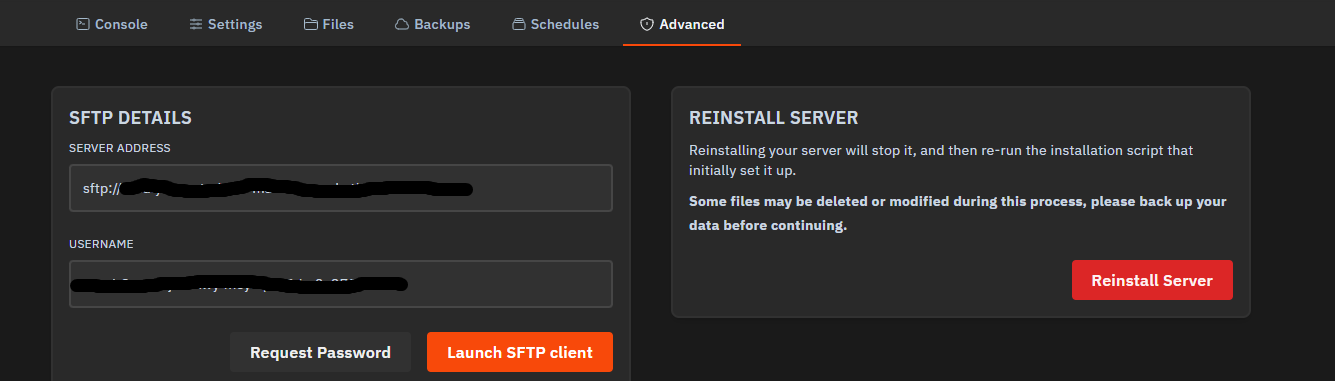
Ścieżka na serwerze:
/Pal/Saved/SaveGames/0/
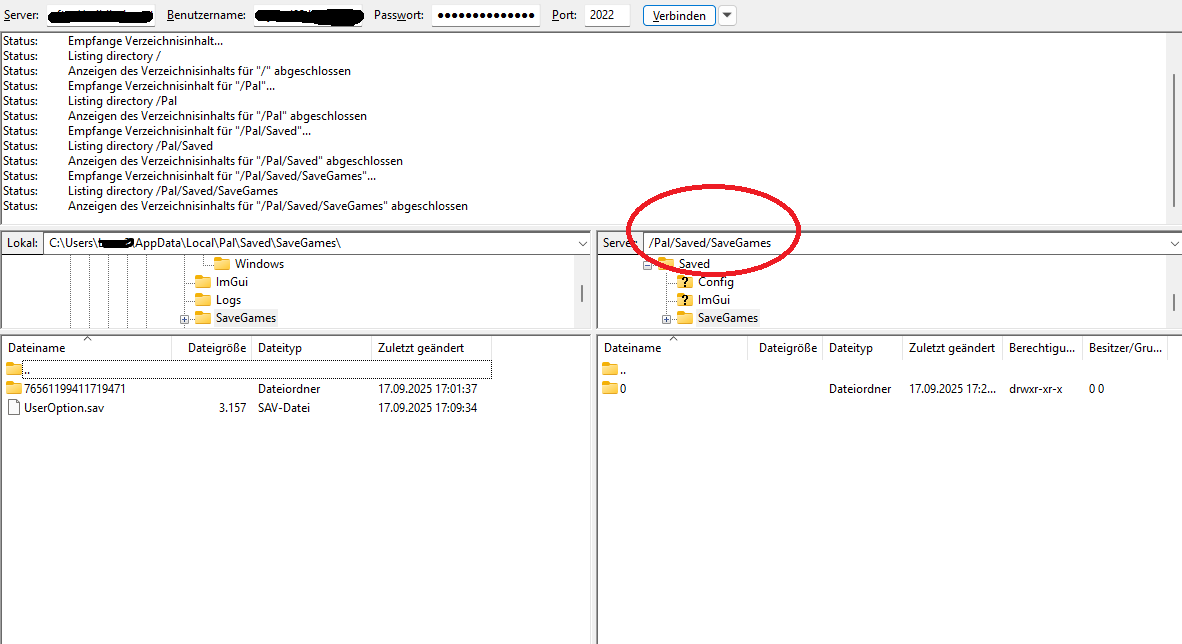
Prześlij cały folder swojego lokalnego świata (ten z długą nazwą) do katalogu 0 — nie tylko pojedyncze pliki.
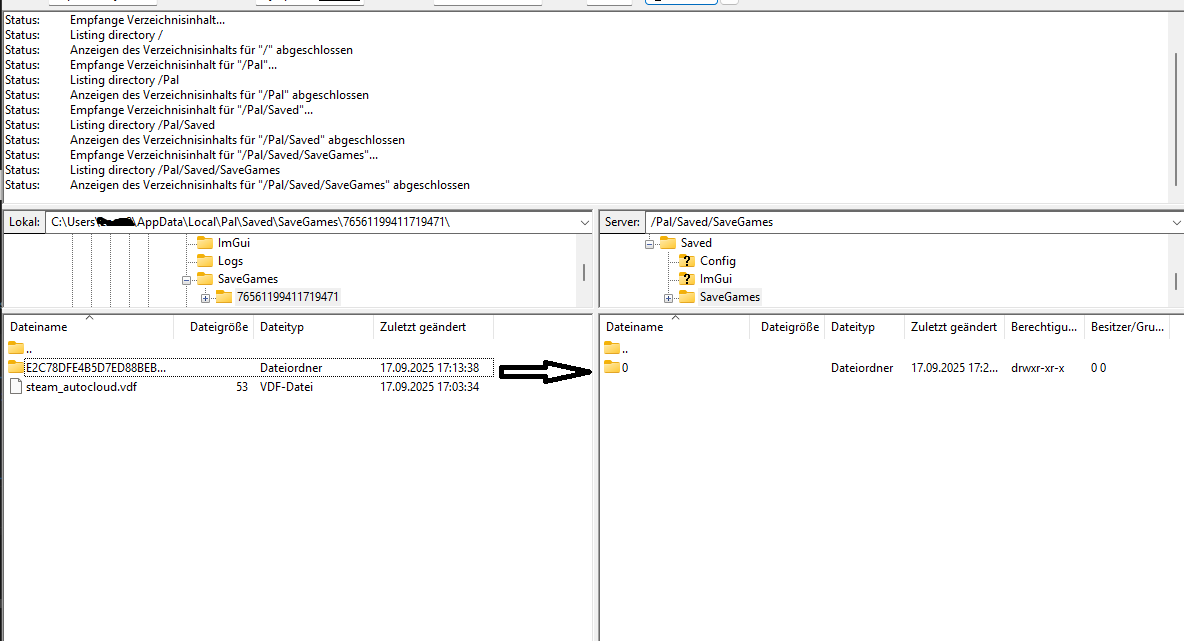
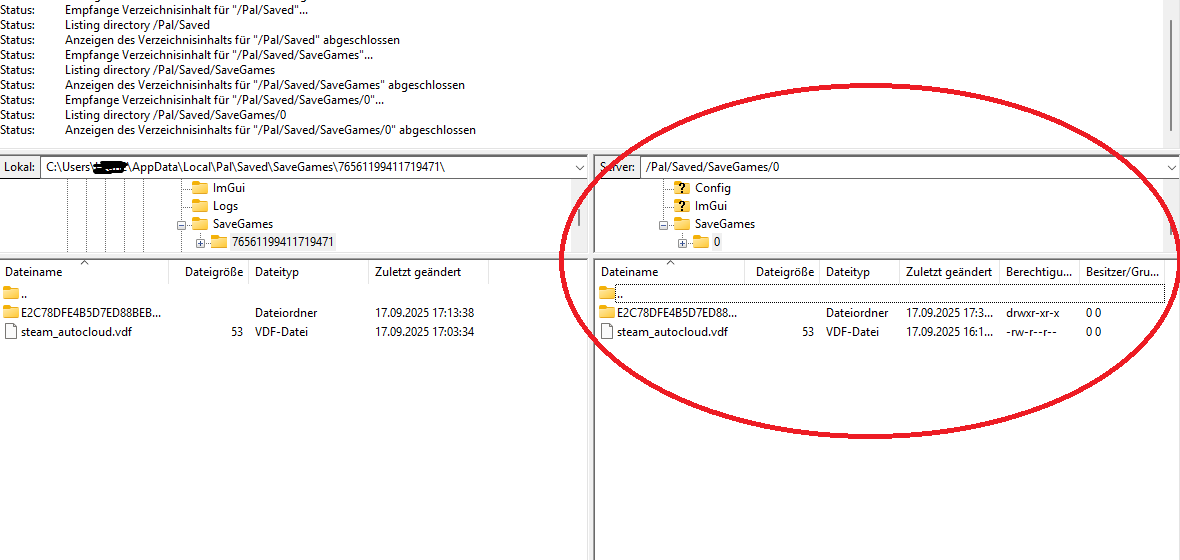

5. Wskaż serwerowi nowy świat
Przejdź do:
/Pal/Saved/Config/LinuxServer/
Edytuj plik GameUserSettings.ini.
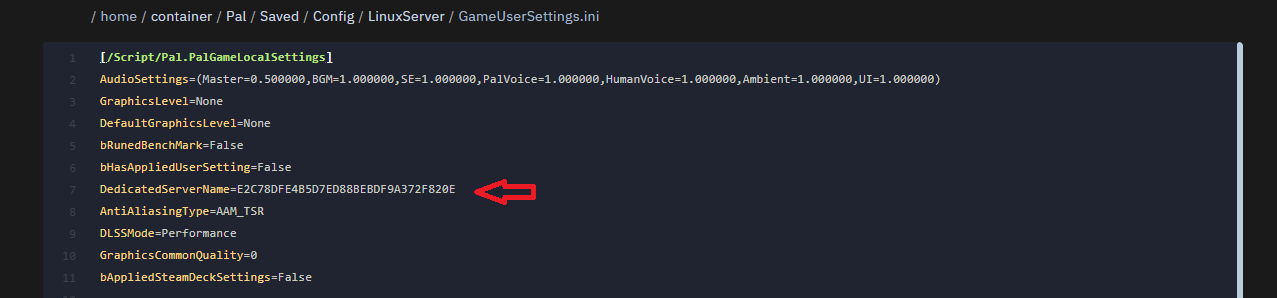
Znajdź linię:
DedicatedServerName=CURRENT_NAME
Zastąp CURRENT_NAME dokładną nazwą folderu, który wgrałeś (np. E2C78DFE4B5D7ED88BEBDF9A372F820E) i zapisz plik.
6. Uruchom serwer
Włącz serwer z panelu. Po dołączeniu załadujesz swoją dotychczasową bazę i postępy.




